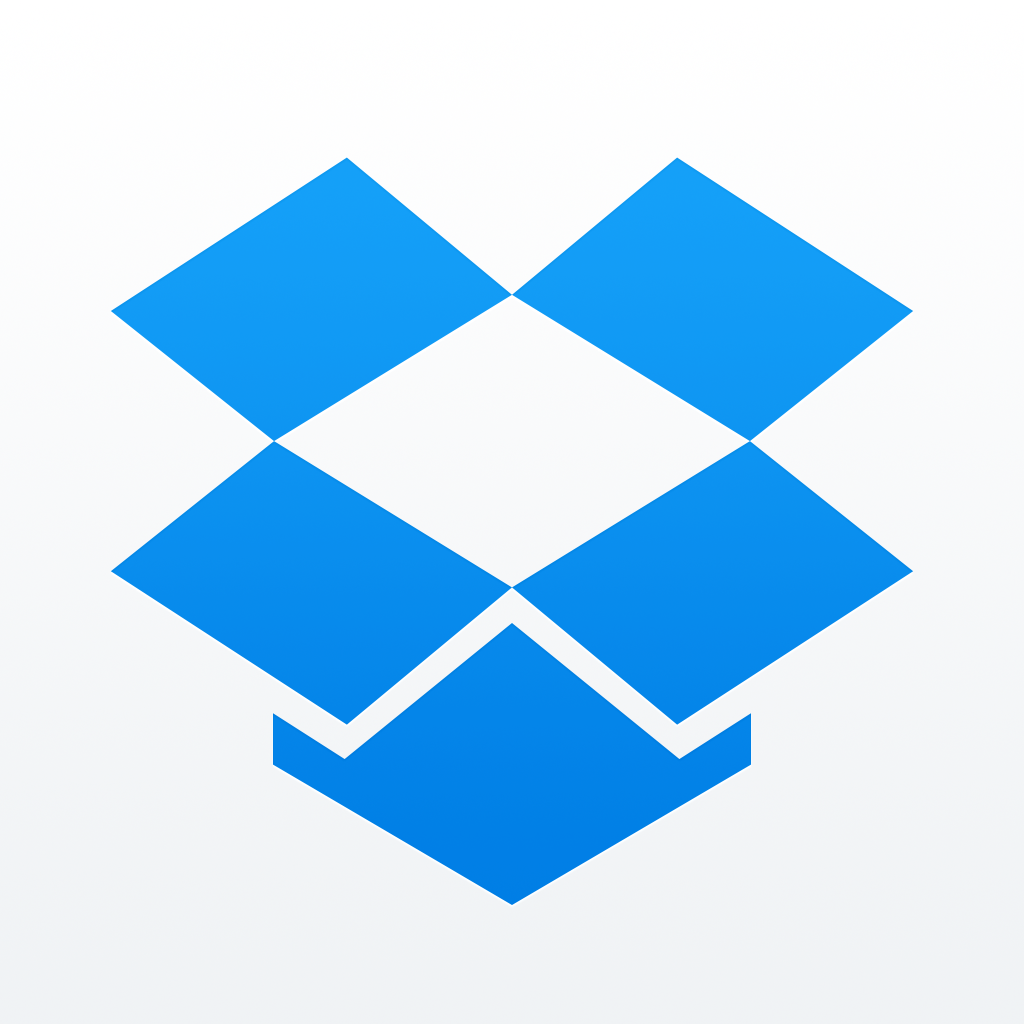通勤の電車の中では録音済みのラジオを聴くことが多く、iPhoneで再生する方法を模索してたどりついた方法がこちら。
ラジオサーバーはPanasonic ICレコーダー ホワイト RR-RS150-Wを使ってます。
iPhoneのミュージックアプリにオーディオブックとして登録することにより、15秒送り、15秒戻しにも対応するので録音したラジオを快適に聴くことができます。
これはこれで便利なんですけど、PCとラジオサーバーをつないで→一度PCのマイドキュメントフォルダに保存して→iTunesのライブラリに登録して同期して…と毎日やるにはけっこうな労力。
PCに保存する時にDropboxのフォルダに保存したら直でmp3ファイル再生できるんじゃ?
今回久しぶりにDropboxを開いたらだいぶ進化していたので、ご紹介。
事前準備
PCとiPhoneにDropboxをインストールしておきます。
PCでまだDropbox使ってないよ!という方はこちらからどうぞ。
iPhone版は↓↓↓から。
PCにDropboxをインストールできたら、生成されたDropboxフォルダ内に作ったフォルダにラジオサーバーからもってきたmp3ファイルを置きます。
以下の例はMacですが、Dropbox内に作った「tama954」というフォルダにMP3ファイルを5つほど置いた状態。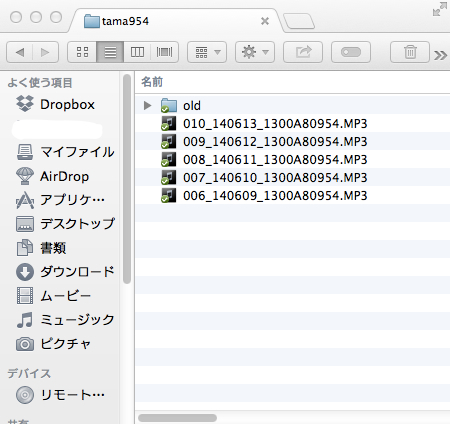
iPhoneからDropboxを開く
iPhoneのDropboxアプリから見ると、「tama954」フォルダの中身はこのようになっています。
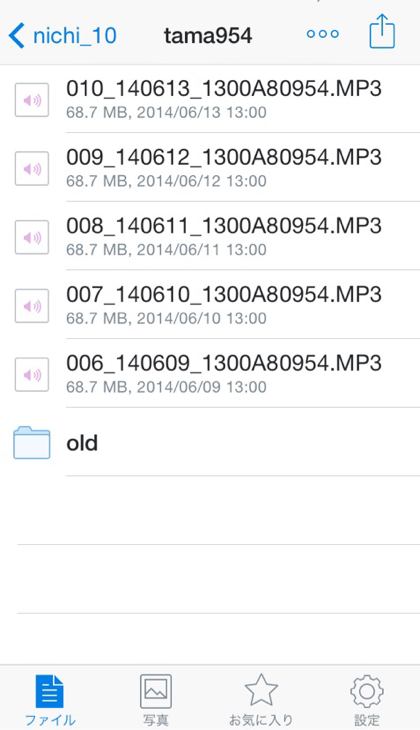
ひとつを選んでファイルをタップします。
ラジオの録音だってことがわかってるのか?ラジカセのイラストが表示されます。

画面下の三角をタップして再生、スライドすれば聴きたい時間に飛べます。
Dropbox再生の良いところ!
ダウンロード再生対応
通常Dropboxに保存したデータは携帯電波圏内にいないと開けません。
長い移動中はトンネルに入ると携帯圏外になることもしばしば。再生中に圏外になってしまうと途端に再生が止まるかと思いきや、圏内のあいだに音声データはどんどんダウンロードが進んでいくので、ダウンロードされた部分については問題なく再生できます!
スライドが動かしやすい
iPhoneミュージックアプリよりスライドが動かしやすく、ここから聴きたいという時間の調整がラクにできます。このコーナーだけ聴きたいって時に素早く時間を合わせられるのが便利。
無料のDropboxアプリで完結
クラウドでmp3を再生するためのアプリは有料なものが多いですが、音楽ではないので連続再生機能などは必要ありません。Dropboxだけで十分です。
あとがき
最近上越新幹線に乗ることが多くて、トンネル通過でオフラインになると手持ち無沙汰でどうしようかな、と思ってました。
クラウドにあるファイルの再生なんてオフラインじゃ無理だよと確認もせず諦めていたら、Dropboxが知らぬ間に優秀になっていたので、嬉しい限り。
久しぶりに記事書いたらえらいニッチなネタですが、誰かのお役に立てますように!
筆者のプロフィール

- Webサイト編集、フリーライター。遠征先でご当地グルメを堪能しているときが一番しあわせ。→[詳細プロフィール]
埼玉県で快適に暮らすための情報をまとめた「さいたまノート」も運営中。
最新の投稿
- 2022年7月2日北海道【2022年版】「びえいのコーンぱん」大人気北海道土産を確実に買うには
- 2021年8月29日節約術Y!mobileにキャリア変更しました
- 2018年12月5日レビューMacBookもiPad Proも充電できるスタイリッシュモバイル用充電器
- 2018年11月27日東京東京のウォーキングスポット 秋・紅葉の水元公園